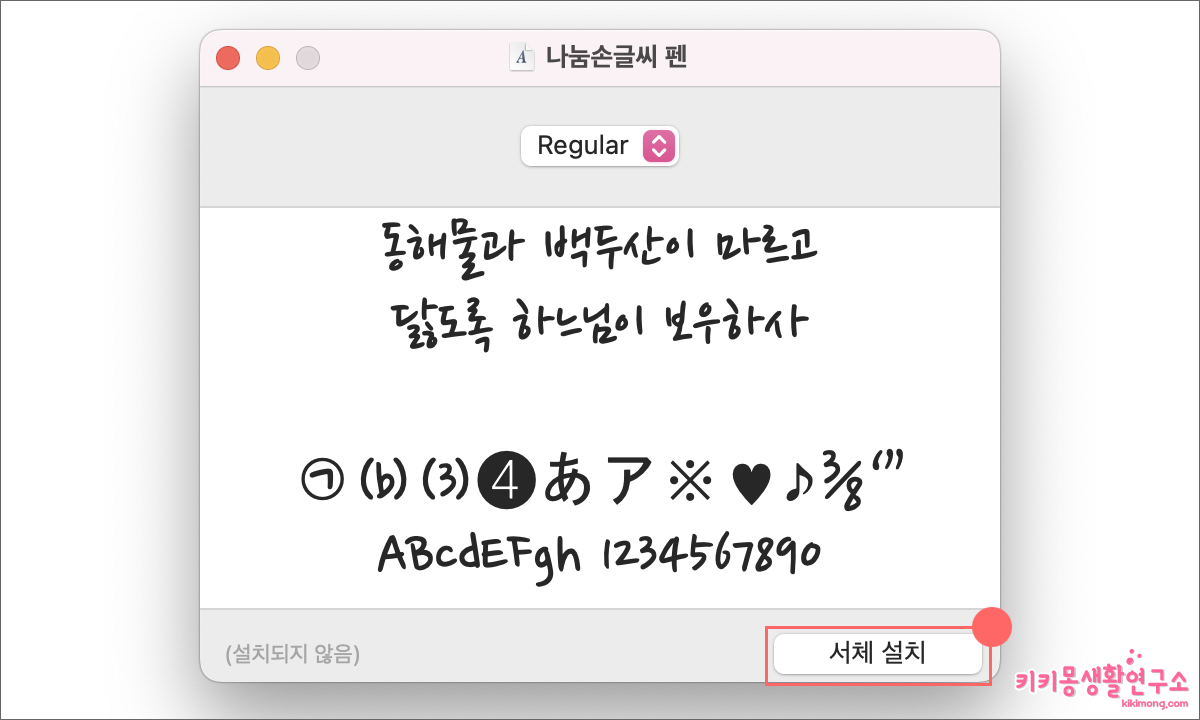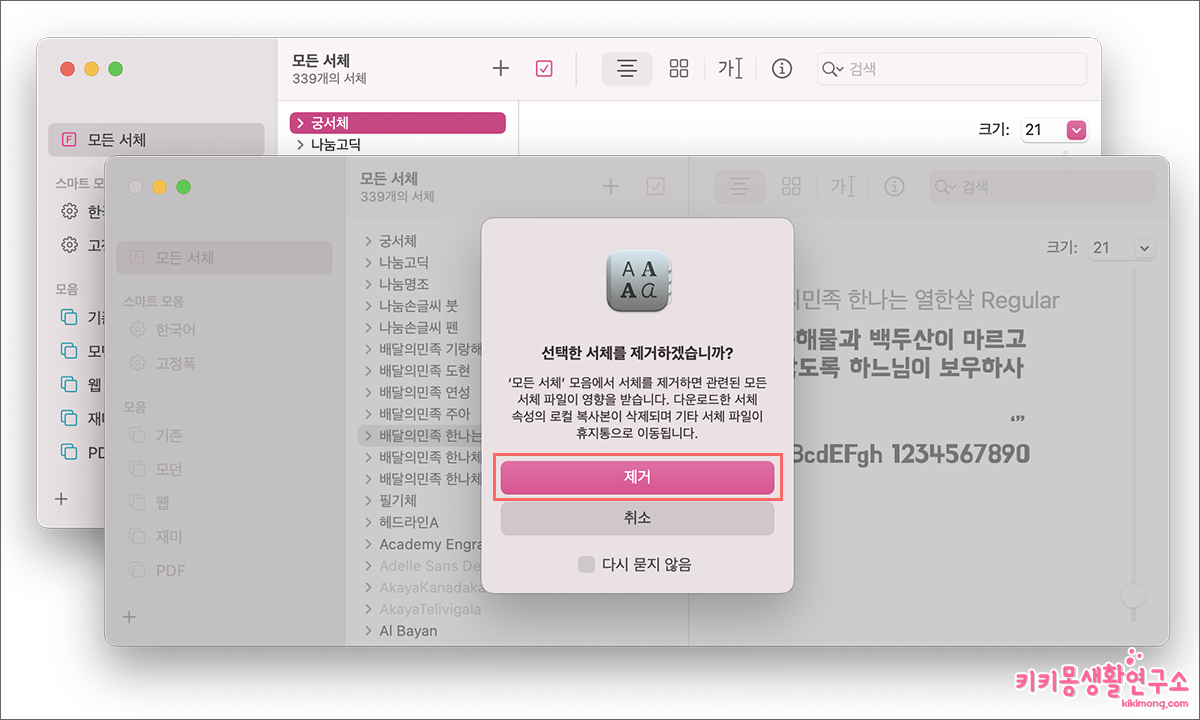디자인 작업이나 학교 과제 작업을 할 때 각 상황에 어울리는 폰트를 적합하게 사용해야 하기 때문에 다양한 폰트가 필요합니다. 요즘 웹사이트에서 무료로 예쁜 폰트를 많이 공유하기도 해서 저는 그때그때 설치하는 편입니다.
macOS에서도 어렵지 않게 폰트를 다운로드하여 설치하거나 또는 삭제할 수 있습니다. 그리고 맥에서는 사용하지 않는 폰트는 비활성화하여 구분해 놓을 수 있는 장점이 있으니 다음을 내용을 참고해 주세요.
네이버, 구글 무료 폰트 다운로드 방법
네이버에서 무료(상업적 사용 가능)로 배포하는 폰트를 다운로드하여 설치할 수 있습니다.
2008년부터 개발하고 배포한 150여 종의 모든 폰트를 다운로드 또는 웹 폰트 URL을 통해 자유롭게 사용할 수 있다고 하니 활용해 보면 좋을 것 같습니다.
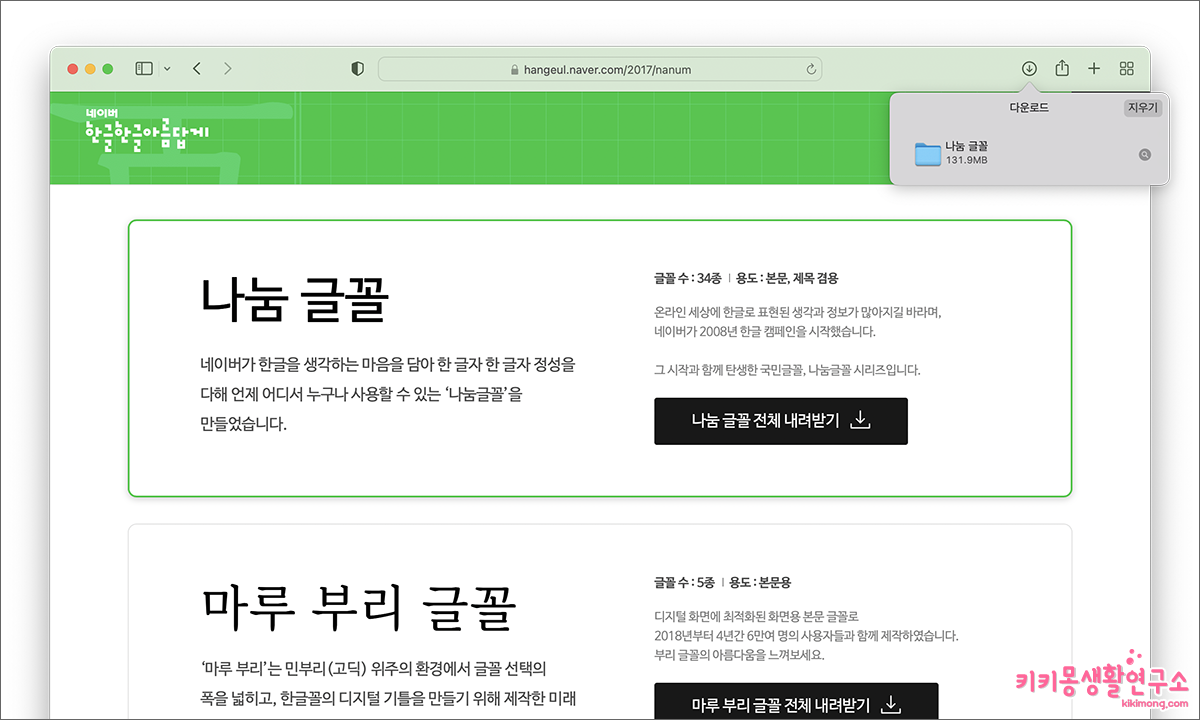 같은 방법으로 구글에서도 무료 폰트(글꼴)을 배포하고 있으니 다운로드 하여 준비해 주세요.
같은 방법으로 구글에서도 무료 폰트(글꼴)을 배포하고 있으니 다운로드 하여 준비해 주세요.
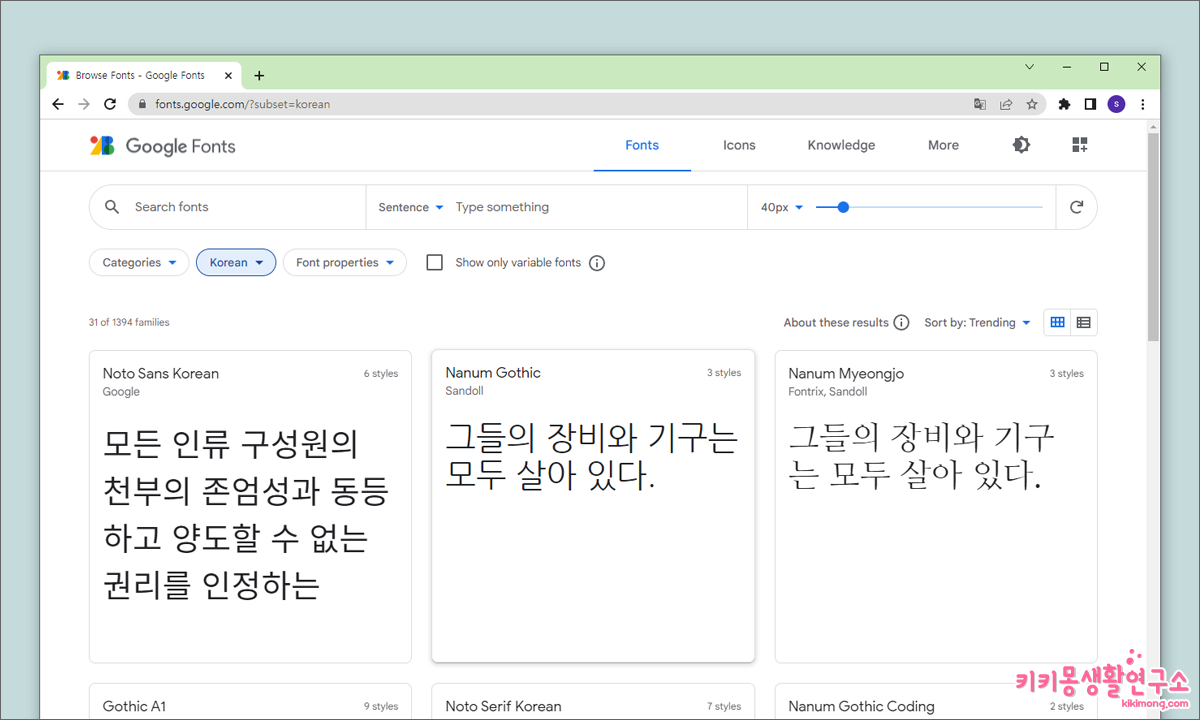 google Fonts의 경우도 무료로 배포하고 있고 외국어 폰트가 더 다양하게 배포되어 있으니 네이버와 구글에서 사용자에 맞게 다운로드하면 좋을 것 같습니다.
google Fonts의 경우도 무료로 배포하고 있고 외국어 폰트가 더 다양하게 배포되어 있으니 네이버와 구글에서 사용자에 맞게 다운로드하면 좋을 것 같습니다.
맥북 폰트 TTF 폴더 위치
첫 번째 방법으로 가장 간단한 경로로 들어갈 수 있는 방법은 맥 Dock에 위치한 런치 패드(Launchpad)로 이동하여 서체 관리자로 접근하는 방법입니다.
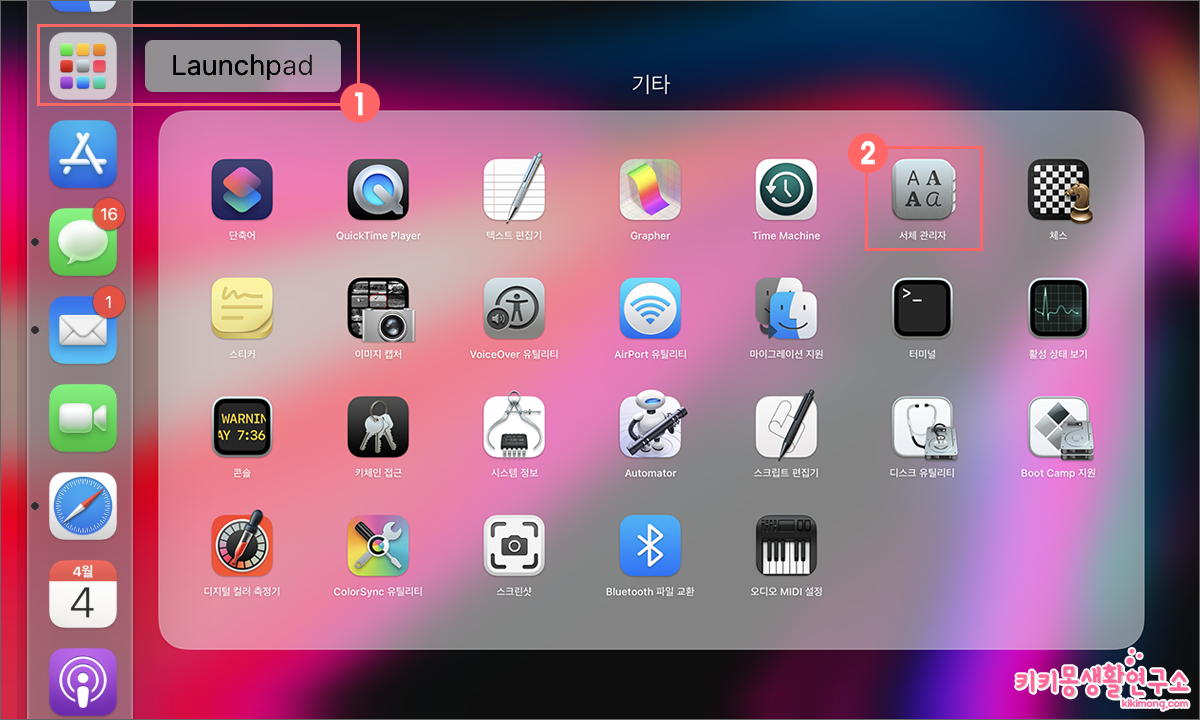 두 번째 방법은 파인더 앱을 실행하고 있는 상태에서 상단 메뉴 탭을 이용하여 이동할 수 있습니다.
두 번째 방법은 파인더 앱을 실행하고 있는 상태에서 상단 메뉴 탭을 이용하여 이동할 수 있습니다.
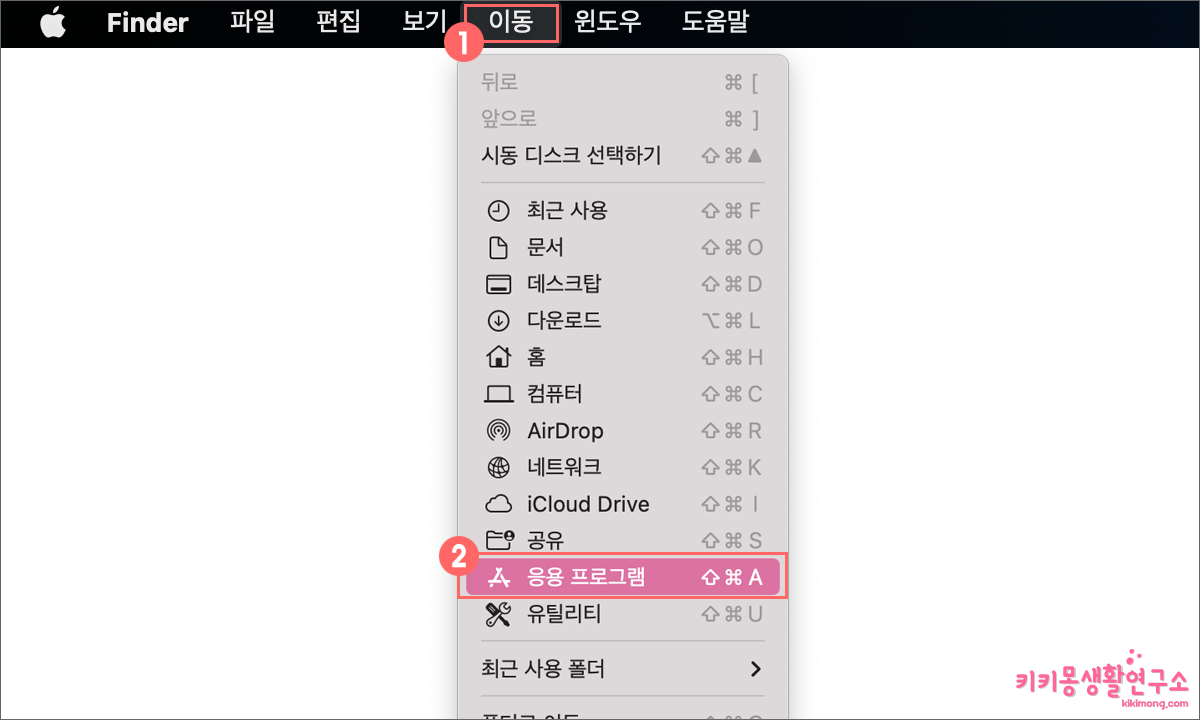 [이동] 메뉴를 클릭하여 드롭 다운 메뉴 중 [응용 프로그램]을 클릭하여 이동합니다.
[이동] 메뉴를 클릭하여 드롭 다운 메뉴 중 [응용 프로그램]을 클릭하여 이동합니다.
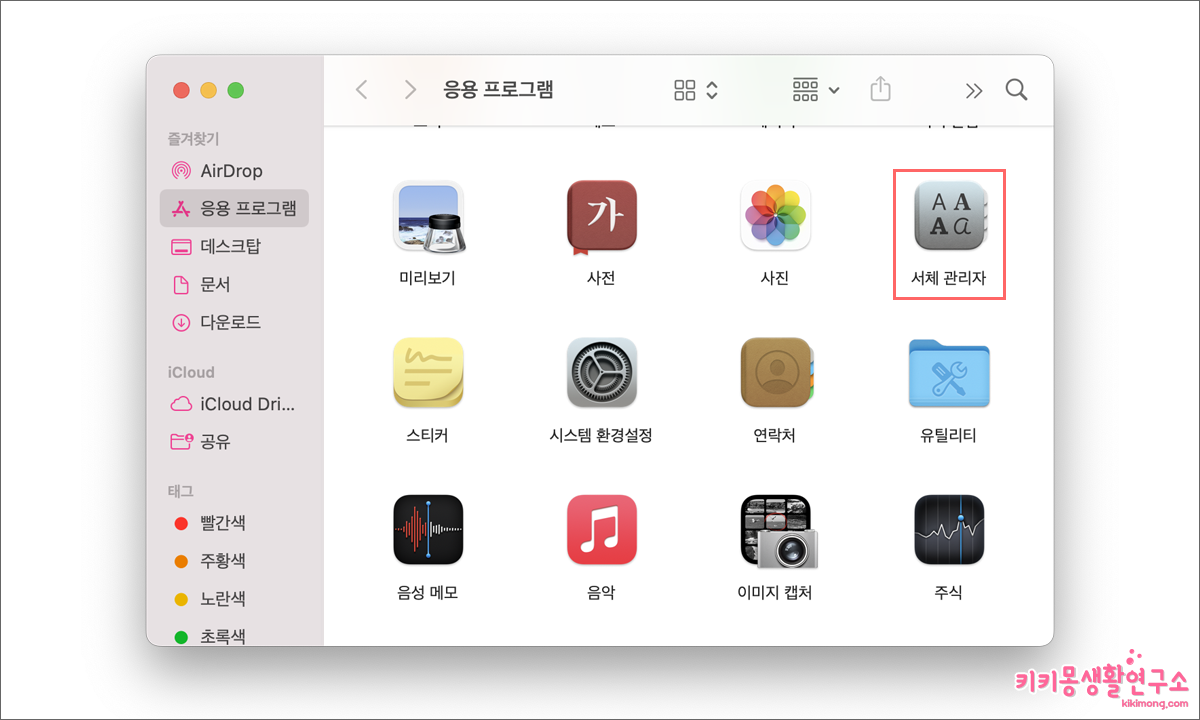 응용 프로그램에 위치한 서체 관리자를 통해 다운로드 받은 서체를 설치 또는 관리할 수 있습니다.
응용 프로그램에 위치한 서체 관리자를 통해 다운로드 받은 서체를 설치 또는 관리할 수 있습니다.
맥북 폰트 설치 하는 방법
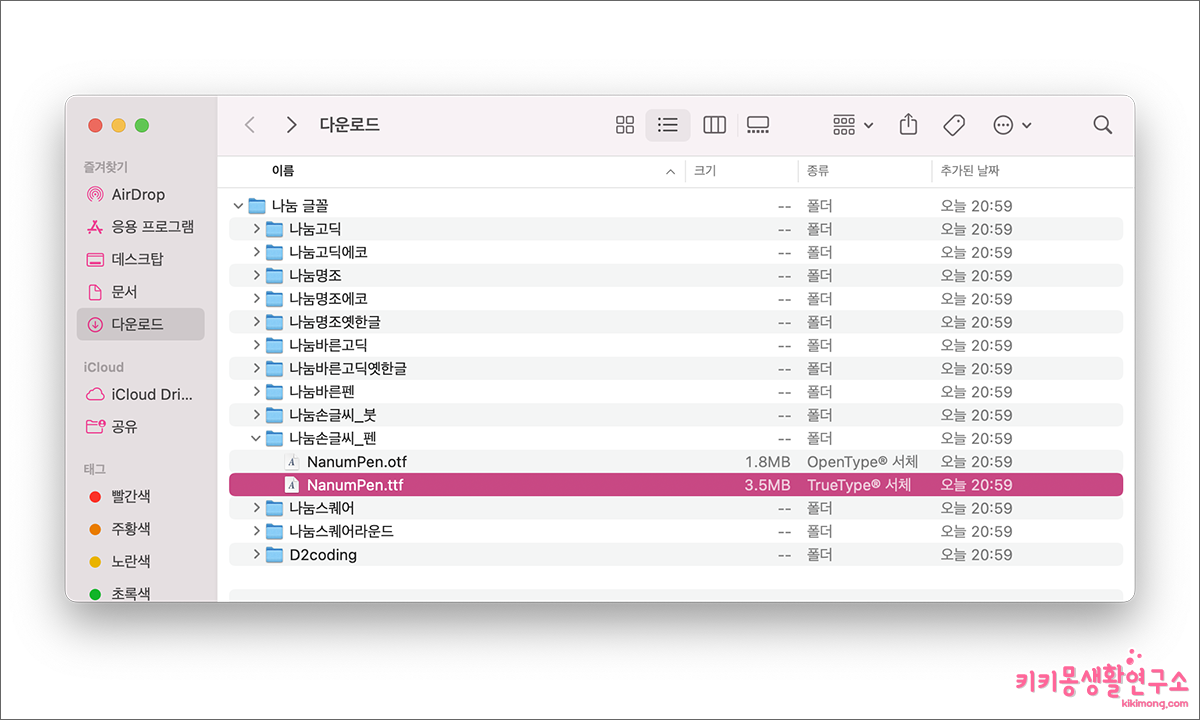 1. 다운로드 한 폰트 중 설치를 원하는 폰트 파일(.ttf)을 더블 클릭하여 실행합니다.
1. 다운로드 한 폰트 중 설치를 원하는 폰트 파일(.ttf)을 더블 클릭하여 실행합니다.
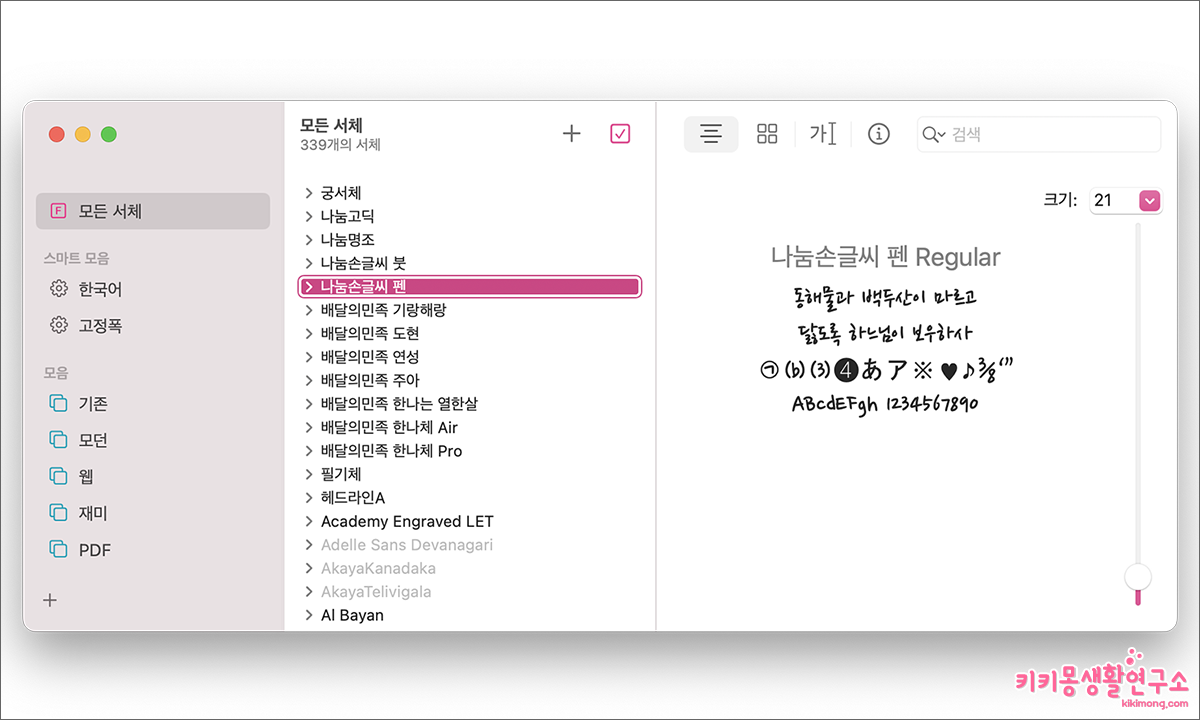 3. 폰트가 설치되면 서체 관리자 화면이 나타나게 됩니다. 여기서 모든 서체에 설치한 폰트를 확인합니다.
3. 폰트가 설치되면 서체 관리자 화면이 나타나게 됩니다. 여기서 모든 서체에 설치한 폰트를 확인합니다.
맥북 폰트 삭제하는 방법
1. 서체 관리자를 실행합니다.
- 상단 메뉴 탭 – 응용프로그램 – 서체 관리자 실행
- 또는 Dock – 런치 패드(Launchpad) – 서체 관리자 실행
2. 삭제를 원하는 폰트를 마우스로 클릭하여 선택 한 후 우측 클릭합니다. (폰트는 다중 선택하여 한번에 삭제 가능)
3. 서체 목록 제거를 클릭하여 삭제를 실행합니다.
삭제된 폰트는 휴지통으로 이동되지만 휴지통에서 다시 되돌려 놓을 수 없습니다. 하지만 휴지통 폴더에서 서체 관리자 폰트 영역으로 드래그하면 다시 설치 가능합니다.
맥북 폰트 비활성화하는 방법
폰트를 비활성화한다는 것은 다른 응용 프로그램에서 해당 폰트를 보이지 않게 목록에서 숨김 하는 방법입니다.
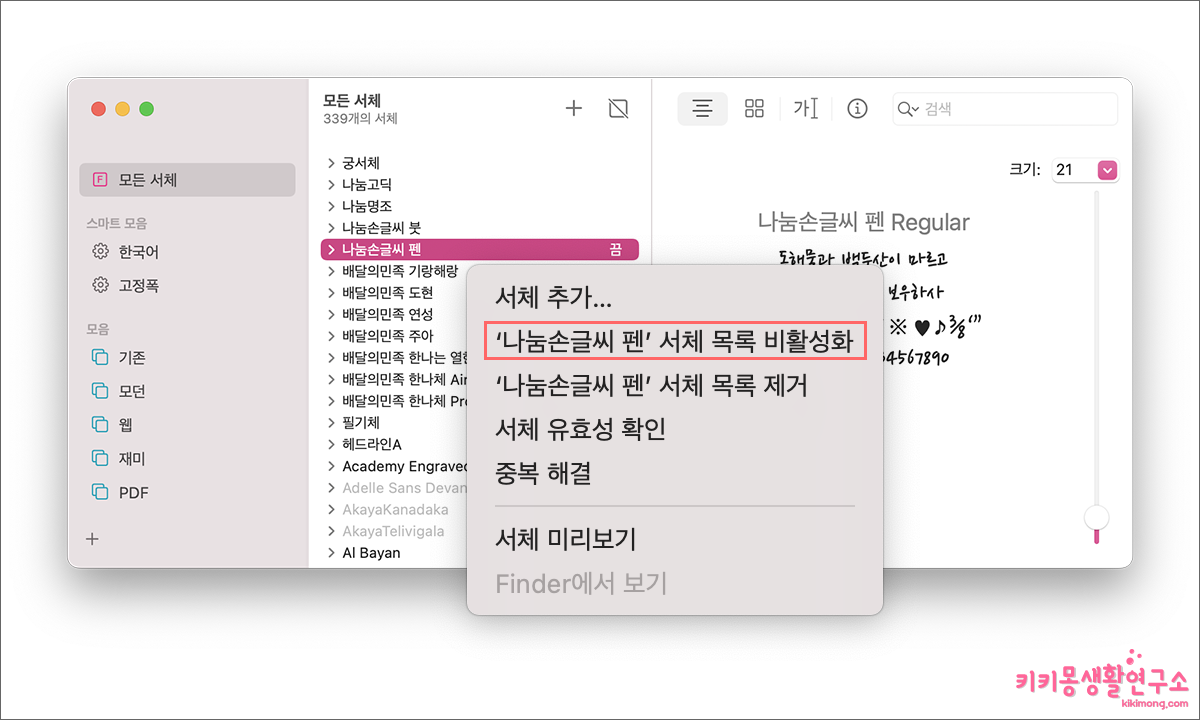 비활성화 시킬 서체를 선택하고 마우스 우측 클릭을 통해 서체 목록 비활성화를 클릭합니다. (폰트 다중 선택 가능)
비활성화 시킬 서체를 선택하고 마우스 우측 클릭을 통해 서체 목록 비활성화를 클릭합니다. (폰트 다중 선택 가능)
해당 과정을 실행하면 서체 옆에 ‘끔’이라는 표시가 나타납니다. 이 표식으로 비활성화된 서체를 구분할 수 있으니 작업할 때 깔끔한 작업 환경을 위해 불필요한 서체는 비활성화 시키는 것도 좋을 것 같습니다.